Não há dúvida de que os vídeos desempenham um papel enorme em nossas vidas. A maioria de nós gosta de compartilhar vídeos para compartilhar nossas vidas nas mídias sociais. O Facebook é um lugar comum para compartilhar vídeos e imagens. Mais importante, ele permite criar uma apresentação multimídia por causa de seu recurso.
O recurso de apresentação do Facebook foi desenvolvido para que os usuários criem frases para apresentação do Facebook em aplicativos móveis para compartilharem memórias. No entanto, você sabe como usar a apresentação multimídia do Facebook ou como fazer uma apresentação de fotos no Facebook com o recurso apresentação multimídia?
Como criar uma apresentação multimídia no Facebook
Se você estiver familiarizado com o Facebook, poderá facilmente criar uma apresentação devido ao seu recurso de apresentação multimídia. No entanto, você sabe o que é a apresentação do Facebook? Você sabe como usar esse recurso para fazer uma apresentação? Você sabia que usar frases para apresentação do Facebook chama mais a atenção do seu público?
Apresentação multimídia do Facebook: o que é isso?
Compartilhar vídeos e fotos desempenha um papel importante em nossas vidas. O Facebook lançou um novo recurso chamado apresentação multimídia para ajudar você a compartilhar os momentos especiais da sua vida de maneira divertida e aventureira. Com a apresentação de slides do Facebook, você pode criar e compartilhar de forma fácil e rápida uma apresentação fotos do seu iPhone ou Android.
Agora, vamos ver como fazer uma apresentação de fotos no Facebook.
Etapas para criar uma apresentação de slides do Facebook
Passo 1. Abra o aplicativo do Facebook nos telefones iOS e Android e digite seu endereço de e-mail (ou número de telefone) e senha quando solicitado o login.
Passo 2. Clique em Compartilhar uma foto ou vídeo.
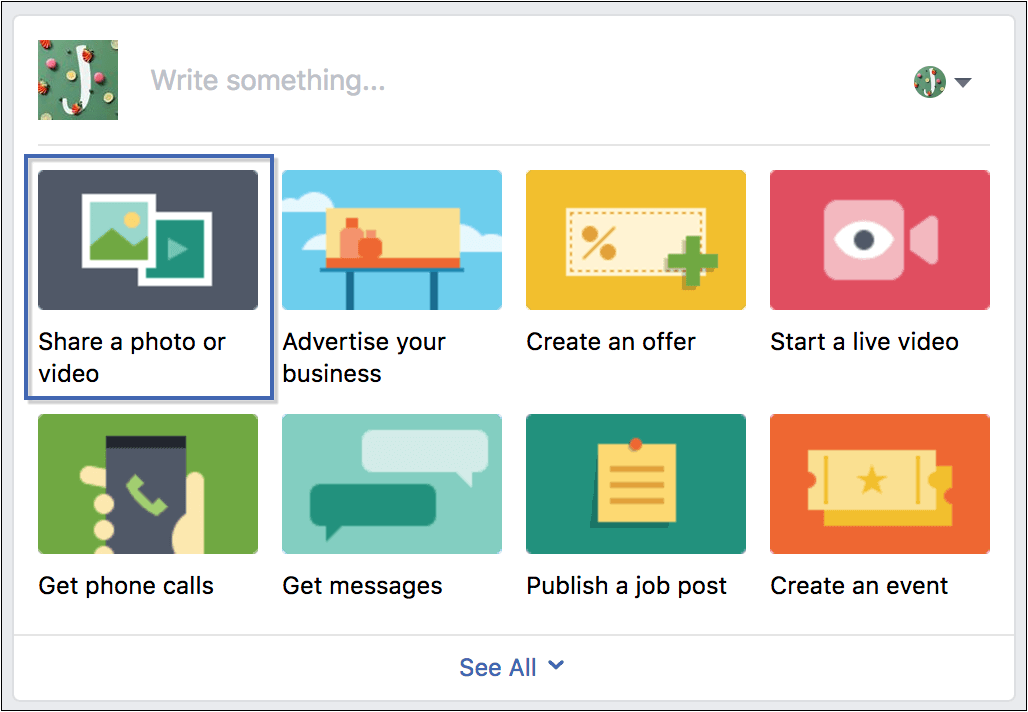
Passo 3. Escolha o botão Apresentação multimídia ou Criar uma apresentação multimídia.
Passo 4. Selecione os elementos do vídeo.
Você deve tomar algumas decisões simples sobre alguns dos principais elementos de vídeo antes de adicionar fotos.
- Proporção da tela: você pode escolher a proporção da apresentação multimídia do Facebook. Se gosta de quadrado, escolha 1:1. Se preferir um retângulo, escolha 16:9. Obviamente, você pode escolher 2:3, se preferir a vertical. Como alternativa, você pode permitir que a primeira imagem na apresentação de slides determine a proporção.
- Duração da imagem: escolha quanto tempo você deseja mostrar cada imagem na apresentação de slides. Escolha entre 0,5, 1, 2, 3, 4 ou 5 segundos para cada slide da apresentação do Facebook. Observe que as apresentações não podem exceder 15 segundos.
- Transição: escolha Nenhum ou Desbotar para personalizar como a apresentação de slides muda de uma imagem para a outra.
- Música: você pode clicar em Música para fazer upload de músicas para a apresentação multimídia do Facebook. Observe que, se você quiser fazer upload de suas próprias faixas de música e depois transmiti-las publicamente, verifique se você possui os direitos de uso das músicas.
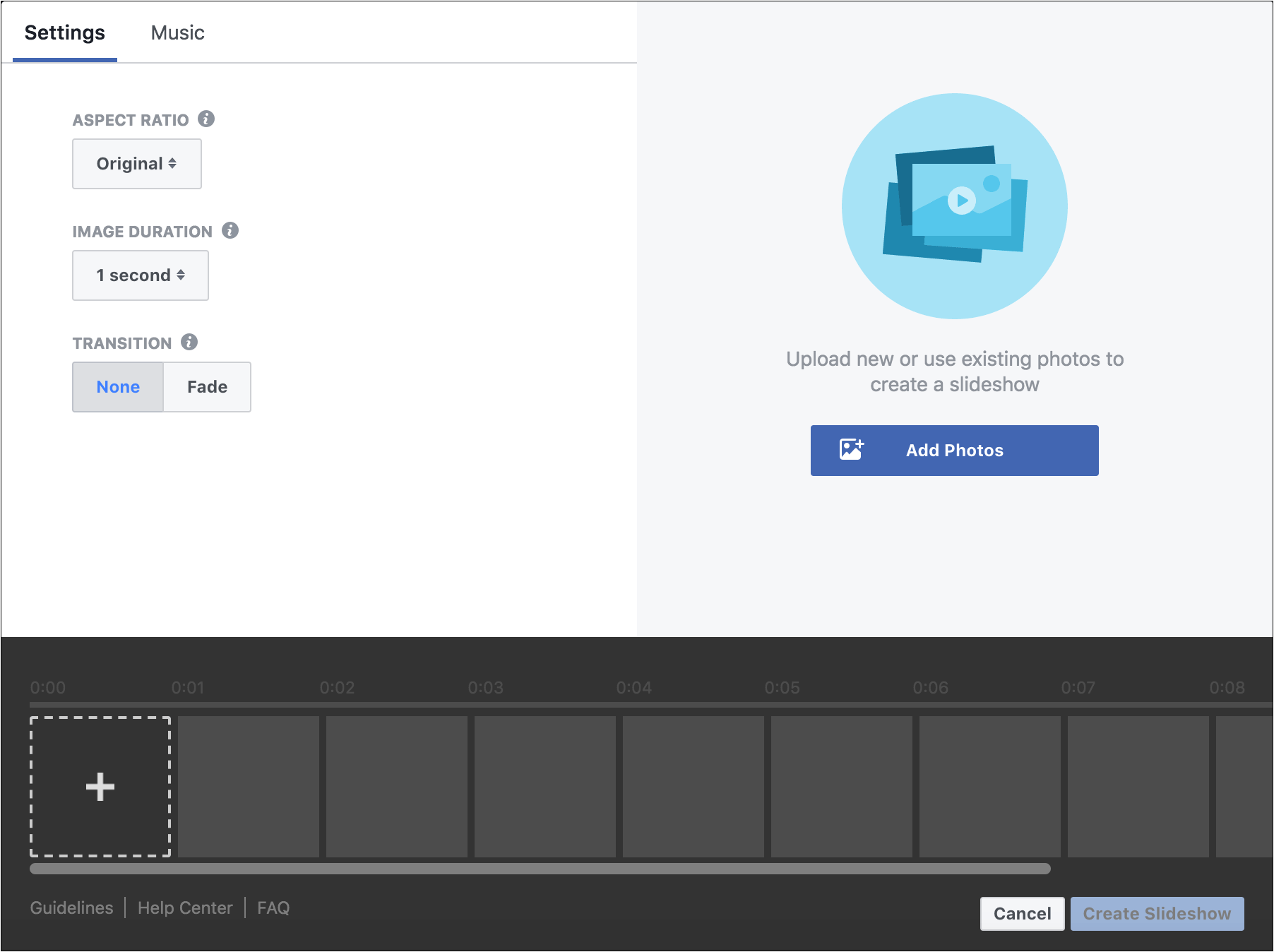
Passo 5. Enviar imagens. Você pode clicar no botão + ou em Upload Photo para fazer upload de 3 a 10 imagens.
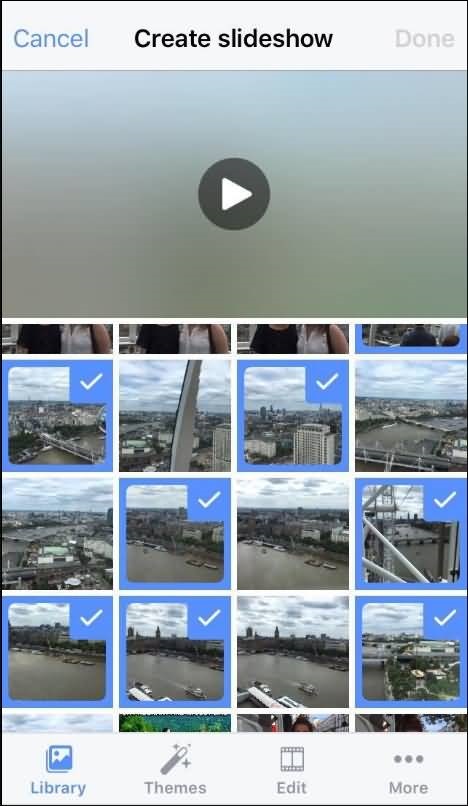
Passo 6. Clique em Editar para editar qualquer imagem ou elemento que você deseja antes da publicação. Por exemplo, você pode adicionar uma legenda, escolher uma fonte ou alterar o tamanho e o posicionamento do texto na apresentação de slides e clicar em Salvar. Você também pode editar suas imagens bem antes de publicá-las através do software de edição de fotos profissional.
Passo 7. Clique em Criar apresentação multimídia quando tiver verificado tudo e tiver certeza de que esteja pronto para publicar. Quando a página do Facebook começar a processar a apresentação de slides. Pode levar até 2 minutos para finalizar.
Passo 8. Clique em Promover postagem e escolha seu público, orçamento e duração.
Passo 9. Clique em Definir orçamento para concluir o pedido.
Passo 10. Clique em Publicar quando estiver pronto.
Viu! É muito fácil fazer uma apresentação do Facebook. Com fotos, vídeos e frases para apresentação do Facebook, suas postagens se tornaram muito mais virais.
No entanto, de acordo com a pesquisa, descobrimos que muitos usuários não possuem a apresentação multimídia do Facebook. O que você deve fazer se não houver opção apresentação do Facebook? O que você deve fazer se quiser criar uma apresentação multimídia do Facebook com computadores em vez de telefones?
Acho que você deve estar se perguntando:
“É possível fazer uma apresentação de slides no Facebook com outras ferramentas?”
Claro. A resposta é sim.
Se você quer criar uma apresentação de slides legal do Facebook sem o recurso Apresentação multimídia, pode experimentar o melhor criador de apresentações de slides gratuito – MiniTool Movie Maker.
Como fazer uma apresentação de slides de fotos no Facebook via Facebook Slideshow Maker
Aqui, se não houver a opção Apresentação multimídia no Facebook, você pode tentar outros softwares de apresentação de slides do Facebook. O MiniTool Movie Maker, uma ferramenta de edição de vídeo gratuita e simples, é recomendado. Você pode estar interessado neste post: MiniTool lança o MiniTool Movie Maker, editor de vídeo fácil de usar.
Essa ferramenta gratuita pode ajudá-lo a criar com facilidade e rapidez uma apresentação de slides legal do Facebook para manter as memórias preciosas para sempre com sua interface semelhante a um assistente, além de poderosas funções.
Assistir vídeo
Usei essa ferramenta para criar uma apresentação de slides de Ação de Graças.
Agora, inscreva-se para obter esta ferramenta para fazer uma apresentação de slides no Facebook.
MiniTool MovieMakerClique para baixar100%Limpo e seguro
Passo 1. Abra o MiniTool Movie Maker.
A janela a seguir é a interface principal do melhor criador de slides gratuito do Facebook. Aqui, você pode ver que este editor de vídeo gratuito oferece diferentes modelos de filme. Você pode assisti-los um por um.
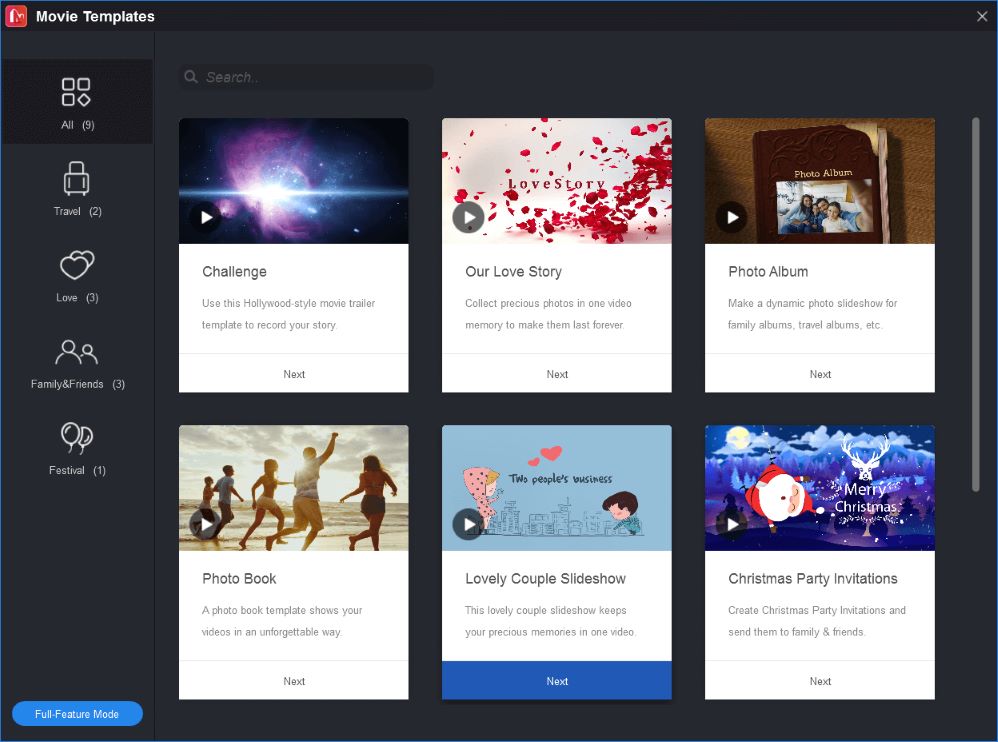
Se não gostar desses modelos, pode clicar no modo de recurso completo para criar sua própria apresentação de slides de fotos personalizada.
Passo 2. Importar arquivos.
MiniTool Movie Maker, o melhor criador de slides gratuito do Facebook, permite importar vídeos e fotos em diferentes formatos, desde que você clique no botão Importar. Obviamente, você pode importar arquivos de música, embora essa ferramenta também ofereça alguns arquivos.
Depois de importar seus arquivos, você pode ver todos na biblioteca Mídia. Em seguida, arraste e solte os arquivos necessários no storyboard.
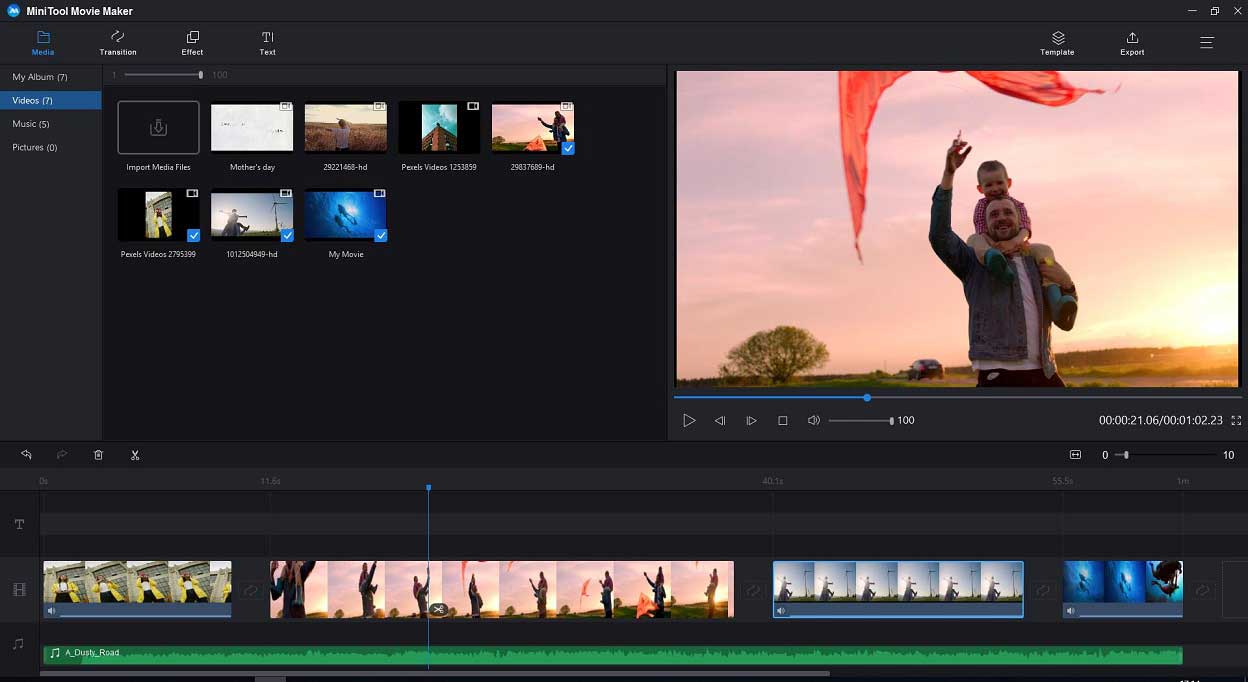
Para ajudar os usuários comuns a criarem facilmente um vídeo excelente, o MiniTool Movie Maker não apenas oferece modelos de filme, mas também um storyboard. Assim, mesmo se você for um novo usuário, poderá gerenciar facilmente essa ferramenta para editar e criar um vídeo excelente.
Por exemplo, com a ajuda do melhor criador de slides gratuito do Facebook, criei um vídeo de Ação de Graças para expressar meus agradecimentos.
Obviamente, algumas outras ferramentas também oferecem storyboard para ajudar novos usuários a criarem filmes com facilidade. Por exemplo, Windows Movie Maker download grátis + 6 coisas para saber. No entanto, esta ferramenta foi colocada em repouso e você encontrará alguns problemas diferentes se usar essa ferramenta. Agora você pode estar interessado neste post:Os 7 principais problemas e erros comuns do Movie Maker (como corrigi-los).
Em suma, se você quer criar com facilidade e rapidez uma excelente apresentação de slides do Facebook sem nenhuma dificuldade, o MiniTool Movie Maker é uma boa ferramenta para você.
Passo 3. Editar apresentação do Facebook.
Comparado com o recurso de apresentação de slides do Facebook, você encontrará o MiniTool Movie Maker oferecendo mais funções para aprimorar e concluir sua apresentação de slides.
Transição
Embora você possa encontrar opções de transição de vídeo na apresentação de slides do Facebook, é melhor recorrer ao MiniTool Movie Maker se desejar usar transições de vídeo mais interessantes. O melhor criador de apresentações de slides gratuito oferece mais de 100 transições de vídeo, incluindo trocas, desaparecimentos, etc. Você só precisa selecionar o efeito de transição desejado e arrastá-lo para o storyboard.
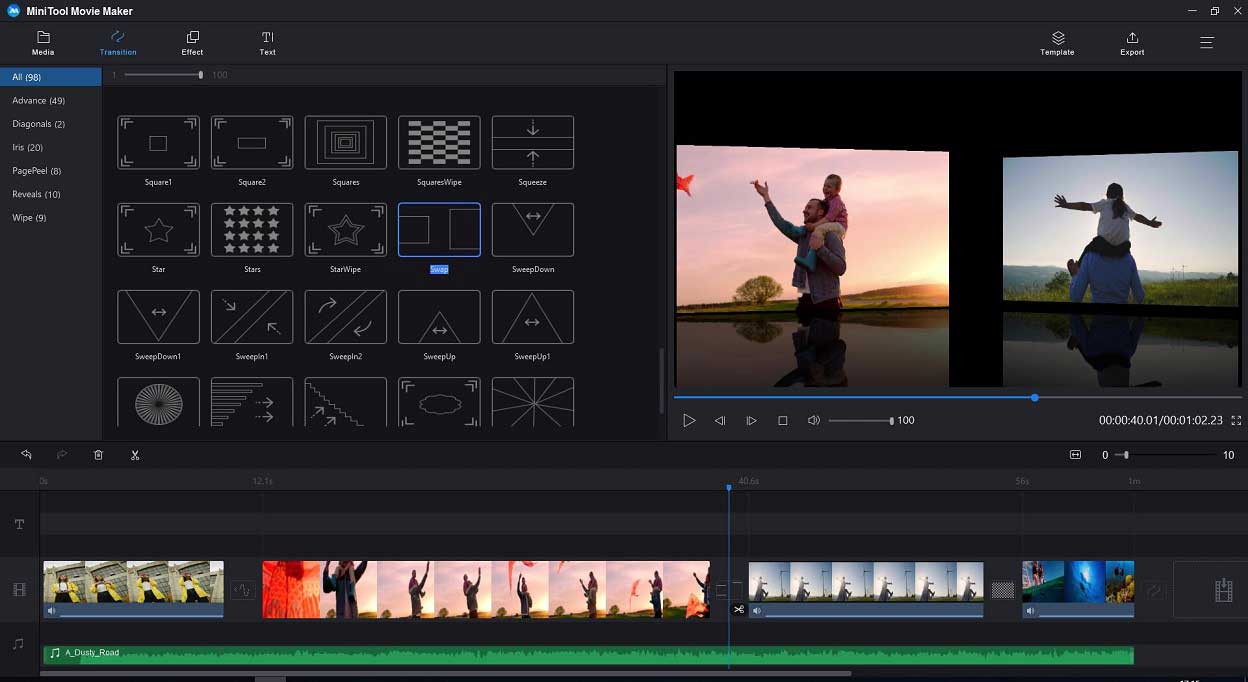
Filtros
Comparado com a apresentação de slides do Facebook, o melhor criador de apresentações de slides gratuito pode aprimorar sua apresentação e torná-la realmente impressionante por causa de sua função de filtro. O MiniTool Movie Maker possui uma ótima coleção de filtros de edição de vídeo que podem ajudá-lo a alterar facilmente a aparência e o humor para combinar com a apresentação de slides criativa.
Como adicionar filtros à sua apresentação de slides do Facebook?
Passo 1. Clique no botão Efeito na barra de ferramentas do MiniTool Movie Maker.
Passo 2. Visualize e selecione o efeito desejado, como frio, quente, vívido e muito mais.
Passo 3. Arraste e solte o efeito selecionado na foto ou no vídeo no storyboard. (Ou você pode selecionar o videoclipe ao qual deseja aplicar um filtro e clicar no botão + na opção de filtro.)
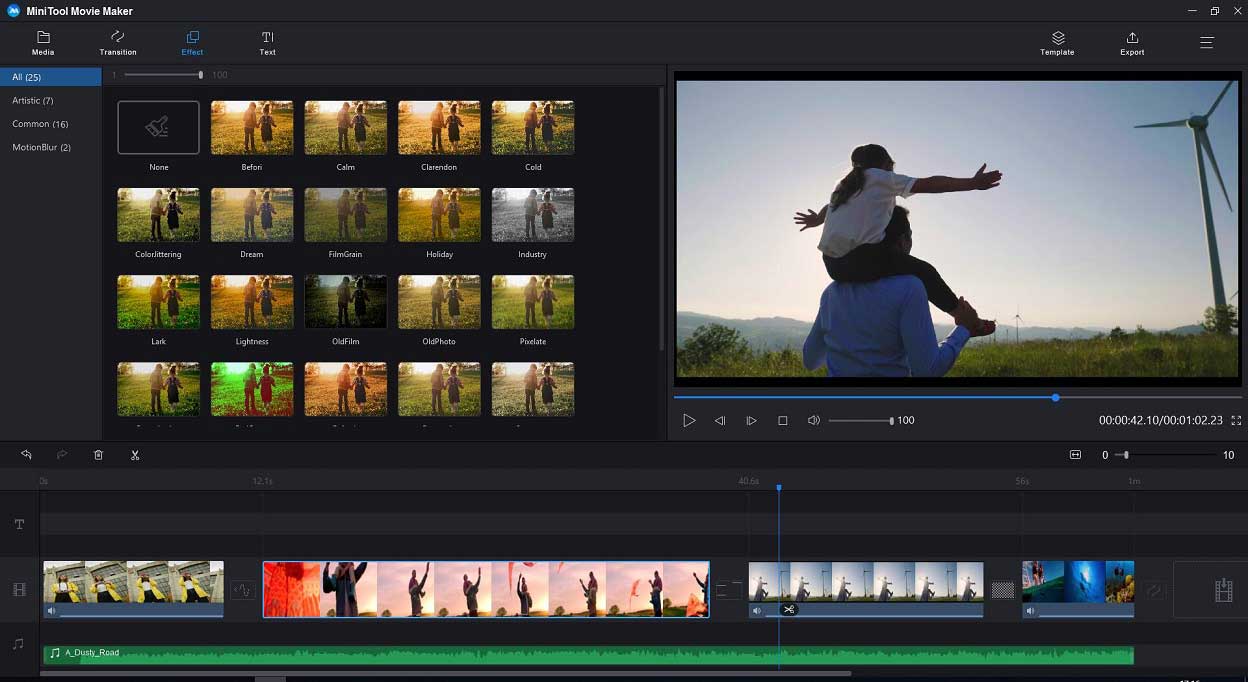
Textos
O que você deve fazer se quiser adicionar títulos ou legendas à sua apresentação de slides? O MiniTool Movie Maker, um criador de slides de fotos gratuito e simples, pode ajudá-lo. Este criador de slides do Facebook fácil de usar permite que você adicione facilmente títulos, legendas e créditos finais à sua apresentação de slides.
Você só precisa selecionar o estilo de texto adequado, arrastá-lo para o storyboard e alterar as palavras para algo significativo.
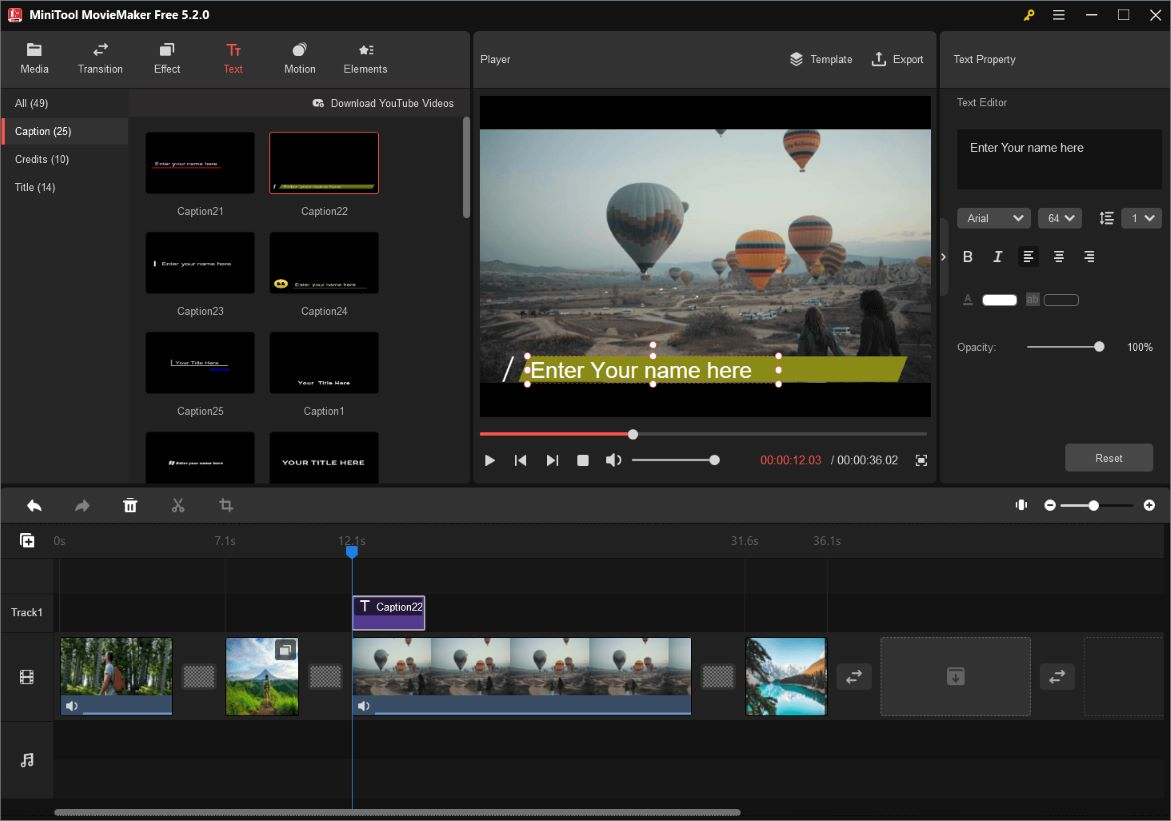
Alguns outros programas de apresentações de slides também podem ajudá-lo a adicionar texto à sua apresentação, mas a maioria deles apresenta mais ou menos alguns defeitos. Por exemplo, se você usar o Windows Movie Maker, verá que o efeito do texto é muito simples. Mais detalhes podem ser encontrados em Como adicionar texto ao vídeo no Windows Movie Maker (guia passo a passo).
Obviamente, este software gratuito e sem marca d’água possui muitos outros recursos excelentes, podendo alterar o contraste de vídeos ou fotos, dividir vídeos, converter vídeos em MP3 etc.
Artigo relacionado: Converter vídeo do YouTube para MP3 de graça.
Passo 4. Salvar e fazer upload da apresentação de slides no Facebook.
Após criar e editar uma apresentação de slides do Facebook, você pode clicar em Exportar – Web – Facebook e compartilhá-la no Facebook.
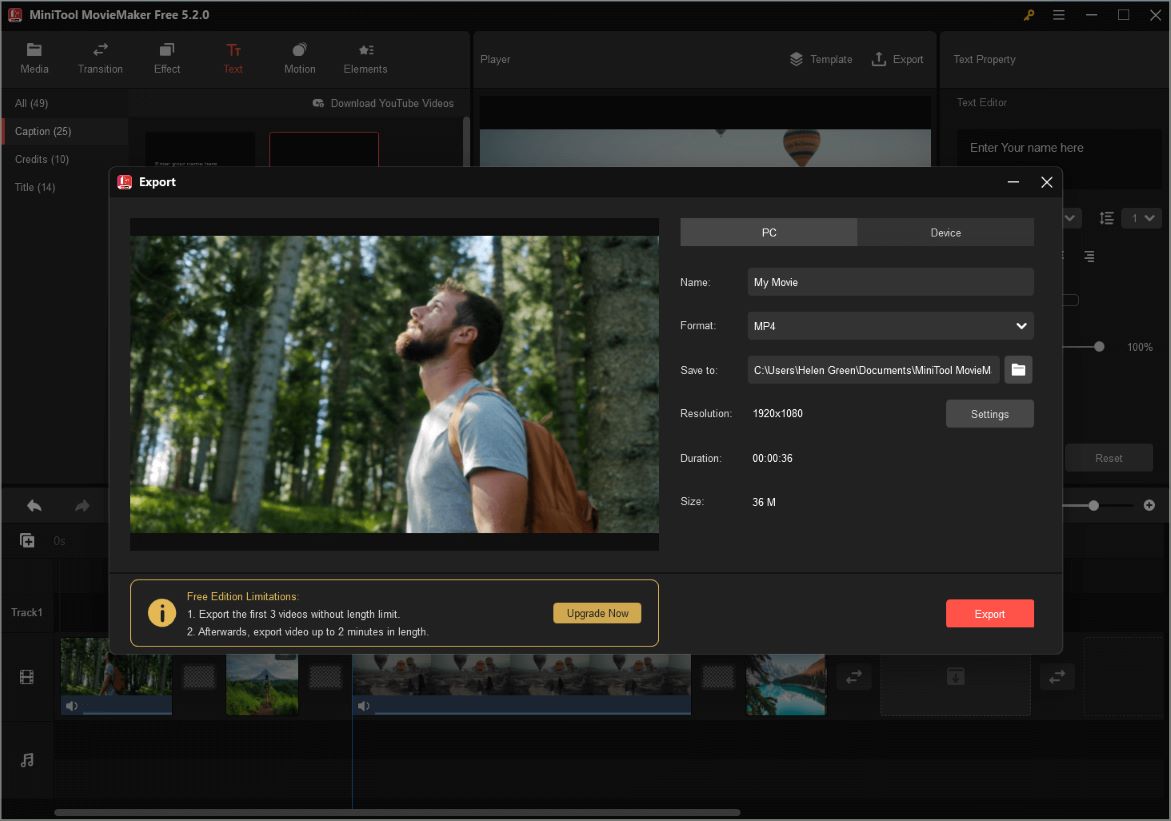
Como alternativa, você pode compartilhá-lo no Facebook através das seguintes etapas.
Passo 1. Salvar sua apresentação do Facebook no PC.
Passo 2. Abrir o Facebook e registrá-lo.
Passo 3. Clicar em Foto/Vídeo e selecionar a apresentação de slides que você fez.
Passo 4. Clicar em Compartilhar.
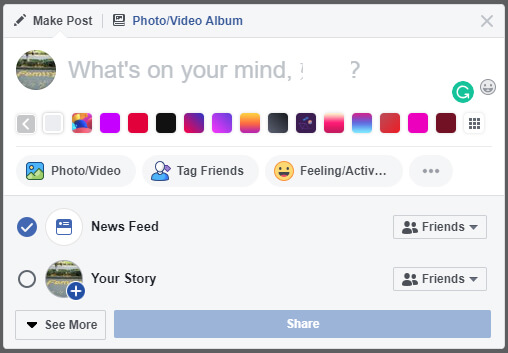
Assim, você criou e compartilhou com sucesso uma apresentação de slides legal do Facebook sem usar o recurso Apresentação multimídia!
VIU! Existem duas maneiras de ajudar você a criar apresentações de slides para o Facebook. Se você encontrar o problema ausente da apresentação de slides do Facebook ou se quiser fazer uma apresentação no Facebook sem usar telefones iOS ou Android, tente usar o MiniTool Movie Maker para criar uma apresentação de slides de fotos em destaque no Facebook.
3 dicas para otimizar uma apresentação de slides do Facebook
Sem dúvida, todos podem fazer uma apresentação no Facebook. No entanto, se você deseja criar uma apresentação excepcional, é melhor seguir as dicas abaixo.
Dica 1: Faça uma pequena apresentação de slides no Facebook. Segundo uma pesquisa, descobrimos que quase todos os usuários do Facebook se incomodavam com postagens longas. Mantenha a apresentação de slides mais curta para torná-la mais atraente para as pessoas.
Dica 2: Preste atenção na primeira foto. Os primeiros dois ou três segundos de uma apresentação de slides do Facebook fazem uma diferença real na sua popularidade. Por favor, escolha uma foto que consiga capturar a atenção de seus espectadores. Os usuários gostam de assistir apresentações de slides até o final com base na primeira foto da sua apresentação de slides.
Dica 3: Insira legendas e títulos atraentes para sua apresentação de slides para causar mais impacto.
Conclusão
Agora, é sua vez de criar uma apresentação de slides no Facebook. Se não houver uma opção de Apresentação multimídia no Facebook, você também poderá fazer uma apresentação de slides de fotos no Facebook, desde que use o melhor programa de apresentações de slides gratuitos do Facebook – MiniTool Movie Maker. Não esqueça de frases para apresentação do Facebook, elas chamam a atenção do seu público.
Se você tiver alguma sugestão sobre como fazer uma apresentação de slides de fotos no Facebook, deixe-a na área de comentários a seguir. Se você tiver alguma dúvida sobre o MiniTool Movie Maker, entre em contato conosco em [email protected]. Estamos realmente ansiosos para ouvir o que você pensa.

